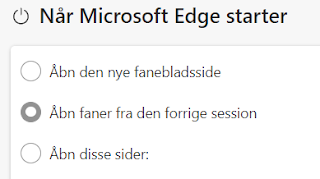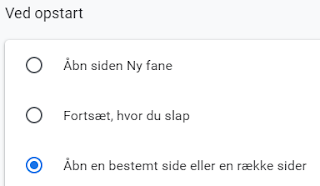En tablet kan bruge mobilabonnementets data på to måder.
En tablet med en skuffe til SIM-kort.
Man kan under det samme abonnement som telefonen tilkøbe et SIM-kort til datadeling.
Prisen per måned er hos selskaber, der bruger TDC's netværk ca. 30 kroner: HALLO, eesy, Telmore og YouSee.
Abonnementerne kan være svære at finde, men her er et par eksempler.
https://www.telmore.dk/mobilt-bredbaand/datadeling
https://www.3.dk/abonnementer/fordele/3deling/
En tablet uden plads til et SIM-kort.
Tabletten eller en PC kan bruge telefonen som dataforbindelse.
Den kan oprette et Wi-Fi/Hotspot, som enheder i nærheden kan forbinde sig til:
Indstillinger, Forbindelse/Wi-Fi & netværk, Mobilt hotspot og internetdeling.
Her en OnePlus Nord, hvor navnet på dens Wi-Fi er ændret til telefonens navn.
Dataforbrug over telefonabonnementet.
Forbruget afhænger af, hvad forbindelsen bruges til.
F.eks. 75 MB ved 1 times læsning af nyhedssider på min PC via telefonens Wi-Fi.
Streaming af musik og videoer trækker flere data end nyhedssider med overvejende tekst.
Se indeværende måneds dataforbrug i Indstillinger, Wi-Fi og netværk, Dataforbrug.